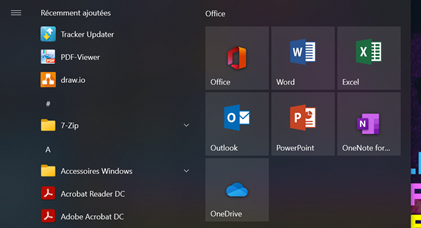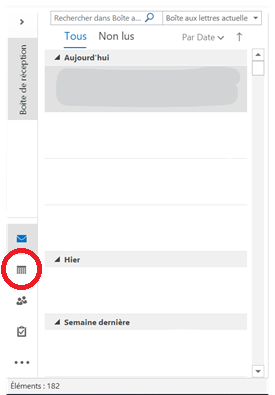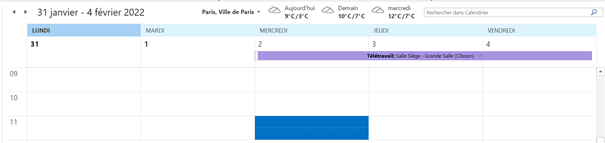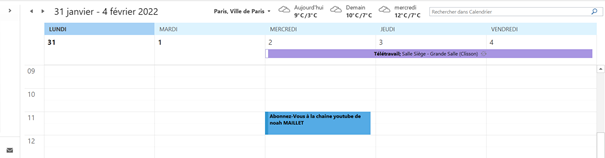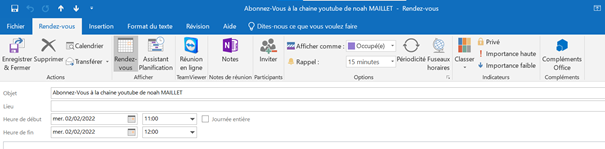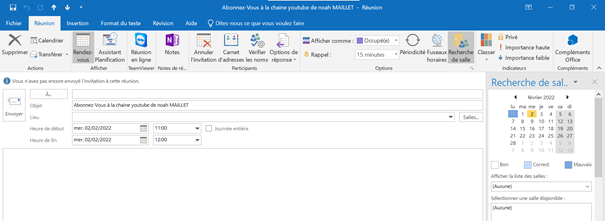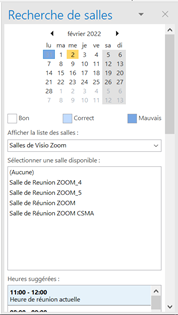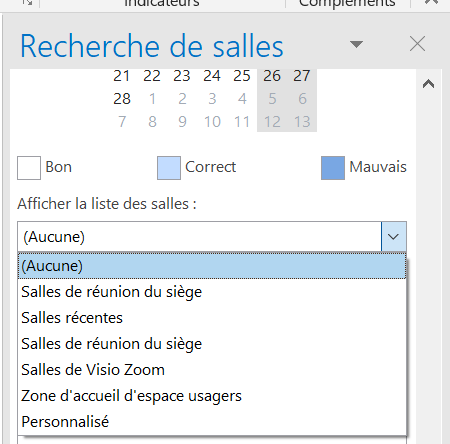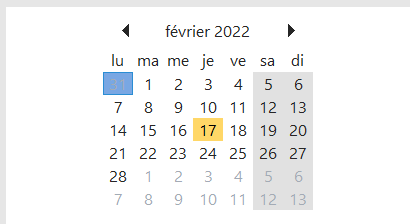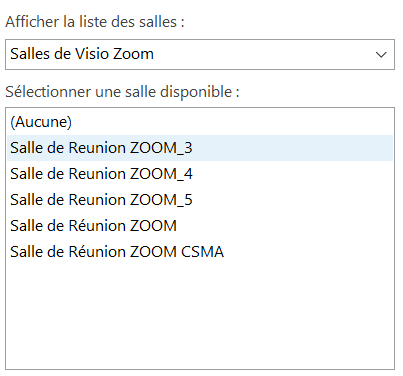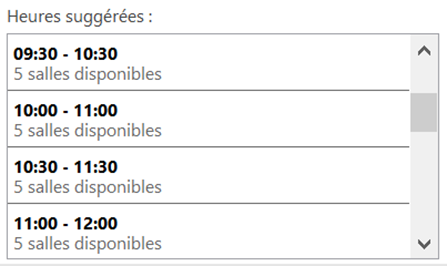Réservation de salle sur Outlook
Contexte :
Dans le cadre de création de nouvelle salle.
Mr Colin me demande de créer une procédure permettant d'aider les utilisateurs à réservé des salles.
Procédure :
- J'ouvre outlook.
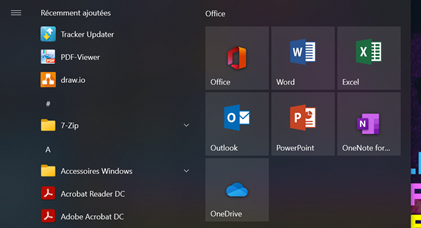
- Je vais sur le calendrier.
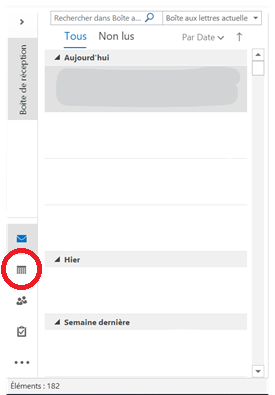
- Sélectionner les créneaux du rendez-vous.
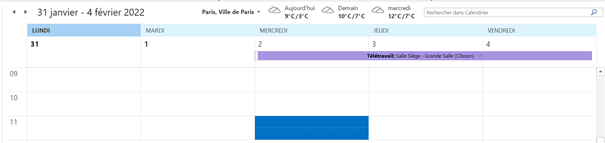
- Faites entrer puis noter le nom du rendez-vous.
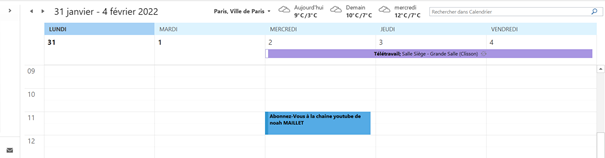
- Ouvrez-le rendez-vous.
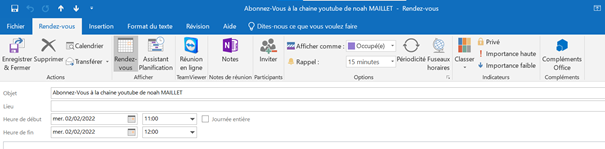
- Cliquer sur inviter puis rechercher une salle.
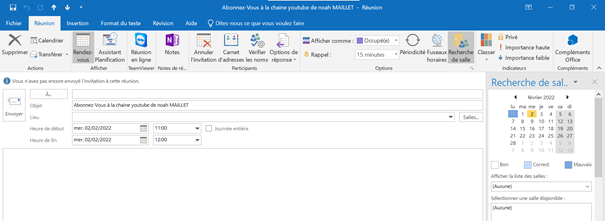
- L'onglet recherche de salle se présente comme ceci :
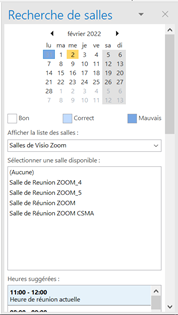
Plusieurs catégories sont disponibles :
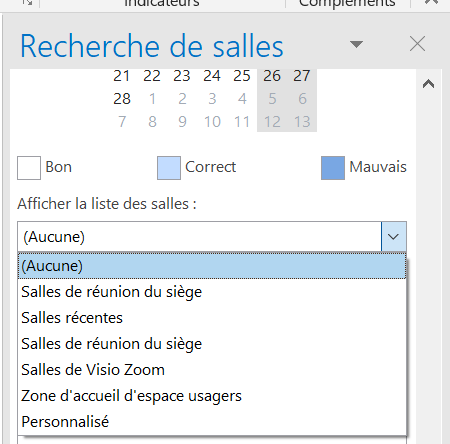
Salle de réunion du siège : correspond aux salles de réunion du nouveau siège.
Salles récentes : correspond à vos salles que vous avez réservées récemment.
Salles de Visio Zoom : correspond aux salles de réunion zoom.
Zone d’accueil d’espace usagé : Correspond aux salles où vous pourrez réceptionner les usagers.
- Sélectionner la date de votre réservation.
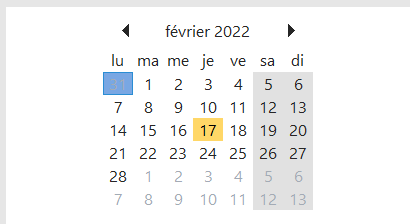
Ici le 17 février
- Avec le menu déroulant sélectionnent le type de salle et la salle.
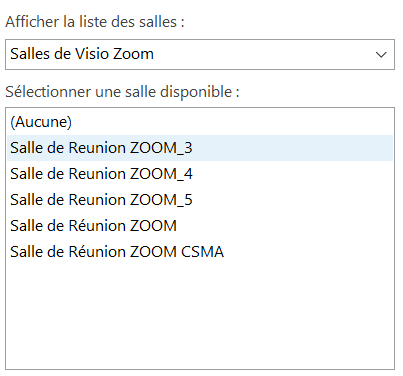
- Sélectionner l'heure le créneau avec le menu déroulant ci dessous ou avec les heures suggérées.
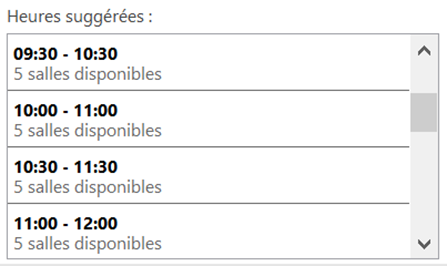
- Une fois la salle de réunion et l'horaire sélectionnée cliquez sur envoyer la mise.

Si la réunion est validée vous devriez recevoir un mail de confirmation.